Taller switch
- 1. ESTUDIANTE: MORA LOMEBIDA LADY RUSSHELL CURSO: 6 S “A” TALLER 1 Práctica de laboratorio : Configuración básica delswitch Topología Tabla de direccionamiento Dispositivo Interfaz Dirección IP Máscara de subred Gateway predeterminado PC1 NIC 172.17.99.21 255.255.255.0 172.17.99.1 PC2 NIC 172.17.99.32 255.255.255.0 172.17.99.1 S1 VLAN99 172.17.99.11 255.255.255.0 172.17.99.1 Objetivos de aprendizaje Al completar esta práctica de laboratorio podrá: • Cablear una red según el diagrama de topología • Borrar una configuración existente en un switch • Examinar y verificar la configuración predeterminada • Crear una configuración básica de switch, que incluya un nombre y una dirección IP • Configurar contraseñas para garantizar que el acceso a la CLI sea seguro • Configurar la velocidad del puerto de switch y las propiedades dúplex para una interfaz • Configurar la seguridad básica de puerto del switch • Administrar la tabla de direcciones MAC • Asignar direcciones MAC estáticas • Agregar y mover hosts en un switch
- 2. Situación En esta práctica de laboratorio, examinará y configurará un switch de LAN independiente. Pese a que el switch realiza funciones básicas en su estado predeterminado de manera no convencional, existe una cantidad de parámetros que un administrador de red debe modificar para garantizar una LAN segura y optimizada. Esta práctica de laboratorio presenta los conceptos básicos de la configuración del switch. Tarea 1: Cablear,borrar y cargar nuevamente el switch Paso 1: Conecte una red. Conectar una red que sea similar a la del diagrama de topología. Cree una conexión de la consola al switch. De ser necesario, consulte la Práctica de laboratorio 1.3.1 acerca de cómo crear una conexión de consola. Puede utilizar cualquier switch actual en su práctica de laboratorio siempre y cuando éste tenga las interfaces necesarias que se muestran en la topología. El resultado que se muestra en esta práctica de laboratorio corresponde a un switch 2960. Si utiliza otros switches, el resultado del switch y las descripciones de la interfaz podrían aparecer diferentes. Nota: PC2 no se encuentra conectada inicialmente al switch. Sólo se utiliza en la tarea 5. Paso 2: Borre la configuración en cada switch. Borre la configuración en el switch utilizando el procedimiento del Apéndice 1. Tarea 2: Verificar la configuración predeterminadade un switch Paso 1: Entre al modo privilegiado. Puede acceder a todos los comandos del switch en modo privilegiado. Sin embargo, debido a que muchos de los comandos privilegiados configuran parámetros operativos, el acceso privilegiado se debe proteger con una contraseña para evitar el uso no autorizado. Establecerá contraseñas en la Tarea 3. El conjunto de comandos EXEC privilegiados incluye aquellos comandos del modo EXEC del usuario, así como también el comando configure a través del cual se obtiene acceso a los modos de comando restantes. Entre al modo EXEC privilegiado introduciendo el comando enable. Switch>enable Switch# Observe que el indicador cambia en la configuración para reflejar el modo EXEC privilegiado. Paso 2: Examine la configuración actual del switch. Examine el archivo de configuración activa actual. Switch#show running-config ¿Cuántas interfaces FastEthernet tiene el switch? 24 ¿Cuántas interfaces Gigabit Ethernet tiene el switch? 2 ¿Cuál es el rango de valores que se muestra para las líneas vty? 0-15 Examine el contenido actual de la NVRAM:
- 3. Switch#show startup-config startup-config is not present ¿Por qué el switch emite esta respuesta? No se encuentra guardada ninguna configuración Examine las características de la interfaz virtual VLAN1: Switch#show interface vlan1 ¿Hay una dirección IP establecida en el switch? No hay ninguna ¿Cuál es la dirección MAC de esta interfaz virtual del switch? 0009.7c46.1598 ¿Está activa esta interfaz? No esta activa Ahora visualice las propiedades del IP de la interfaz:
- 4. Switch#show ip interface vlan1 ¿Qué resultado ve? Vlan1 is administratively down, line protocol is down Internet protocol processing disabled Paso 3: Muestre la información de Cisco IOS Examine la siguiente información acerca de la versión generada por el switch. Switch#show version ¿Cuál es la versión de IOS de Cisco que está ejecutando el switch? Version 12.2(25)FX ¿Cuál es el nombre del archivo de imagen del sistema? (C2960-HBOOT-M) ¿Cuál es la dirección MAC base de este switch? 0009.7C46.1598 Paso 4: Examine las interfaces de FastEthernet.
- 5. Examine las propiedades predeterminadas de la interfaz FastEthernet que utiliza la PC1. Switch#show interface fastethernet 0/18 ¿La interfaz está activa o desactivada? Activada ¿Qué haría que una interfaz se active? Enchufar un cable en la misma y conectarse con un pc. ¿Cuál es la dirección MAC de la interfaz? 00d0.ba4c.6867 ¿Cuál es la configuración de velocidad y de dúplex de la interfaz? Full-duplex, 100Mb/s Paso 5: Examine la información de VLAN. Examine la configuración VLAN predeterminada del switch. Switch#show vlan ¿Cuál es el nombre de la VLAN 1? Esta por defecto ¿Qué puertos hay en esta VLAN? Gig0/1, Gig0/2, Fa0/1, Fa0/2, Fa0/3, Fa0/4, Fa0/5, Fa0/6, Fa0/7, Fa0/8, ,Fa0/9, Fa0/10, Fa0/11, Fa0/12, Fa0/13, Fa0/14, Fa0/15, Fa0/16, Fa0/17, Fa0/18, Fa0/19, Fa0/20, Fa0/21, Fa0/22, Fa0/23, Fa0/24 ¿La VLAN 1 está activa? Activada ¿Qué tipo de VLAN es la VLAN predeterminada? enet
- 6. Paso 6: Examine la memoria flash. Ejecute uno de los siguientes comandos para examinar el contenido del directorio flash. Switch#dir flash: o Switch#show flash ¿Qué archivos o directorios se encuentran? 1 -rw- 4414921 <no date> c2960-lanbase-mz.122-25.FX.bin Los archivos tienen una extensión, como .bin, al final de su nombre. Los directorios no tienen una extensión de archivo. Para examinar los archivos en un directorio, ejecute el siguiente comando utilizando el nombre de archivo que se muestra en el resultado del comando anterior: Switch#dir flash:c2960-lanbase-mz.122-25.SEE3 El resultado deberá verse de manera similar a lo siguiente: Directory of flash:/c2960-lanbase-mz.122-25.SEE3/ 6 drwx 4480 Mar 1 1993 00:04:42 +00:00 html 618 -rwx 4671175 Mar 1 1993 00:06:06 +00:00 c2960-lanbase-mz.122-25.SEE3.bin 619 -rwx 457 Mar 1 1993 00:06:06 +00:00 info 32514048 bytes total (24804864 bytes free) ¿Cuál es el nombre del archivo de imagen de IOS de Cisco? Paso 7: Examine el archivo de configuración de inicio. Para ver el contenido del archivo de configuración de inicio, ejecute el comando show startup- config en el modo EXEC privilegiado: Switch#show startup-config startup-config is not present ¿Por qué aparece este mensaje? No se encuentra guardada ninguna configuración Haga una modificación a la configuración del switch y guárdela. Escriba los siguientes comandos: Switch#configure terminal Enter configuration commands, one per line. End with CNTL/Z. Switch(config)# hostname S1 S1(config)#exit S1# Para guardar el contenido del archivo de configuración en ejecución en la RAM no volátil (NVRAM), ejecute el comando copy running-config startup-config. Switch#copy running-config startup-config Destination filename [startup-config]? (Intro) Building configuration... [OK] Nota: Es más fácil ingresar este comando mediante la abreviatura copy run start.
- 7. Ahora muestre los contenidos de la NVRAM usando el comando show startup-config. S1#show startup-config Using 1170 out of 65536 bytes ! version 12.2 no service pad service timestamps debug uptime service timestamps log uptime no service password-encryption ! hostname S1 ! <se omite el resultado> La configuración actual se ha escrito en la NVRAM. Tarea 3: Crear una configuración básica de switch Paso 1: Asigne un nombre al switch. En el último paso de la tarea anterior, usted configuró el nombre de host. A continuación encontrará un resumen de los comandos utilizados. S1#configure terminal S1(config)#hostname S1 S1(config)#exit Paso 2: Establezca las contraseñas de acceso. Entre al modo de configuración de línea para la consola. Establezca cisco como contraseña para iniciar sesión. También configure las líneas vty 0 a 15 con la contraseña cisco. S1#configure terminal Enter the configuration commands, one for each line. When you are finished, return to global configuration mode by entering the exit command or pressing Ctrl-Z.
- 8. S1(config)#line console 0 S1(config-line)#password cisco S1(config-line)#login S1(config-line)#line vty 0 15 S1(config-line)#password cisco S1(config-line)#login S1(config-line)#exit ¿Por qué se requiere el comando login? Para que el login salga cuando se inicie sesión y como seguridad pida la contraseña Paso 3: Configure las contraseñas del modo de comando. Establezca la contraseña secreta de enable como class. Esta contraseña protege el acceso al modo EXEC privilegiado. S1(config)#enable secret class
- 9. Paso 4: Configure la dirección de la capa 3 del switch. Antes de poder administrar la S1 en forma remota desde la PC1, necesita asignar una dirección IP al switch. La configuración predeterminada del switch es que la administración de éste sea controlada a través de VLAN1. Sin embargo, una optimización para la configuración básica del switch es modificar la administración para que la realice una VLAN que no sea VLAN 1. Las implicancias y razones de esta acción se explican en el próximo capítulo. A los fines administrativos, utilizaremos VLAN 99. La selección de VLAN 99 es arbitraria y no implica, de modo alguno, que siempre debe utilizarse ésa. En primer lugar, creará la nueva VLAN 99 en el switch. Luego, configurará la dirección IP del switch en 172.17.99.11 con la máscara de subred 255.255.255.0 en la interfaz virtual interna VLAN 99. S1(config)#vlan 99 S1(config-vlan)#exit S1(config)#interface vlan99 %LINEPROTO-5-UPDOWN: Line protocol on Interface Vlan99, changed state to down S1(config-if)#ip address 172.17.99.11 255.255.255.0 S1(config-if)#no shutdown S1(config-if)#exit S1(config)# Observe que la interfaz VLAN 99 está en estado desactivado aunque usted ha ingresado el comando no shutdown. La interfaz se encuentra desactivada actualmente debido a que no se asignaron puertos del switch a la VLAN 99. Asigne todos los puertos de usuario a VLAN 99. S1(config)#interface range fa0/1 - 24 S1(config-if-range)#switchport access vlan 99 S1(config-if-range)#exit S1(config)# %LINEPROTO-5-UPDOWN: Line protocol on Interface Vlan1, changed state to down %LINEPROTO-5-UPDOWN: Line protocol on Interface Vlan99, changed state to up La exploración completa de las VLAN está fuera del alcance de esta práctica de laboratorio. Este tema se analiza en detalle en el próximo capítulo. Sin embargo, para establecer la conectividad entre el host y el switch, los puertos que utiliza el host deben estar en la misma VLAN que el switch. Observe en el resultado anterior que la interfaz VLAN 1 se desactiva porque no se le asigna ningún puerto. Después de algunos segundos, VLAN 99 se activará porque se le asigna al menos un puerto a esta última.
- 10. Paso 5: Establezca el gateway predeterminado del switch. S1 es un switch de Capa 2, por lo tanto toma decisiones de envío en base al encabezado de la Capa 2. Si se conectan múltiples redes a un switch, es necesario que especifique cómo el switch envía las tramas de internetwork, ya que la ruta se debe determinar en la Capa 3. Esto se lleva a cabo al especificar una dirección de gateway predeterminado hacia un router o al switch de la Capa 3. Aunque esta actividad no incluye un gateway IP externo, se debe tener en cuenta que finalmente conectará la LAN a un router para tener acceso externo. Si suponemos que la interfaz de LAN en el router es 172.17.99.1, establezca el gateway predeterminado para el switch. S1(config)#ip default-gateway 172.17.99.1 S1(config)#exit Paso 6: Verifique la configuración de las LAN de administración. Verifique la configuración de interfaz de la VLAN 99. S1#show interface vlan 99 Vlan99 is up, line protocol is up Hardware is EtherSVI, address is 001b.5302.4ec1 (bia 001b.5302.4ec1) Internet address is 172.17.99.11/24 MTU 1500 bytes, BW 1000000 Kbit, DLY 10 usec, reliability 255/255, txload 1/255, rxload 1/255 Encapsulation ARPA, loopback not set ARP type: ARPA, ARP Timeout 04:00:00 Last input 00:00:06, output 00:03:23, output hang never Last clearing of "show interface" counters never Input queue: 0/75/0/0 (size/max/drops/flushes); Total output drops: 0 Queueing strategy: fifo Output queue: 0/40 (size/max) 5 minute input rate 0 bits/sec, 0 packets/sec 5 minute output rate 0 bits/sec, 0 packets/sec 4 packets input, 1368 bytes, 0 no buffer Received 0 broadcasts (0 IP multicast) 0 runts, 0 giants, 0 throttles 0 input errors, 0 CRC, 0 frame, 0 overrun, 0 ignored 1 packets output, 64 bytes, 0 underruns 0 output errors, 0 interface resets 0 output buffer failures, 0 output buffers swapped out
- 11. ¿Cuál es el ancho de banda en esta interfaz? BW 1000000 Kbit ¿Cuáles son los estados de la VLAN?: VLAN99 está activada, el Protocolo de línea está activada ¿Cuál es la estrategia para formar las colas? fifo Paso 7: Configure la dirección IP y el gateway predeterminado para PC1. Establezca la dirección IP de la PC1 en 172.17.99.21 con una máscara de subred 255.255.255.0. Configure un gateway predeterminado de 172.17.99.1. (De ser necesario, consulte la Práctica de laboratorio 1.3.1 para configurar la NIC de la PC).
- 12. Paso 8: Verifique la conectividad. Para verificar que los hosts y el switch estén configurados correctamente, haga ping a la dirección IP del switch (172.17.99.11) desde la PC1. ¿Tuvo éxito el ping? SI En caso contrario, resuelva los problemas del switch y de la configuración del host. Observe que pueden ser necesarios varios intentos para que los pings tengan éxito. Paso 9: Configure la velocidad del puerto y la configuración dúplex para una interfaz FastEthernet. Realice la configuración de velocidad y dúplex en FastEthernet 0/18. Utilice el comando end para regresar al modo EXEC privilegiado al finalizar. S1#configure terminal S1(config)#interface fastethernet 0/18 S1(config-if)#speed 100
- 13. S1(config-if)#duplex full S1(config-if)#end %LINEPROTO-5-UPDOWN: Line protocol on Interface FastEthernet0/18, changed state to down %LINEPROTO-5-UPDOWN: Line protocol on Interface Vlan99, changed state to down %LINK-3-UPDOWN: Interface FastEthernet0/18, changed state to down %LINK-3-UPDOWN: Interface FastEthernet0/18, changed state to up %LINEPROTO-5-UPDOWN: Line protocol on Interface FastEthernet0/18, changed state to up %LINEPROTO-5-UPDOWN: Line protocol on Interface Vlan99, changed state to up El protocolo de línea para la interfaz FastEthernet 0/18 y la interfaz VLAN 99 se desactivará de forma temporal. El valor predeterminado en la interfaz Ethernet del switch es de detección automática, por lo tanto negocia automáticamente las configuraciones óptimas. Usted debe establecer el modo dúplex y la velocidad manualmente sólo si un puerto debe funcionar a una cierta velocidad y en modo dúplex. Configurar puertos en forma manual puede conducir a una falta de concordancia en el dúplex, lo cual puede disminuir el rendimiento en forma significativa. Verifique las nuevas configuraciones de dúplex y de velocidad en la interfaz FastEthernet.
- 14. S1#show interface fastethernet 0/18 FastEthernet0/18 is up, line protocol is up (connected) Hardware is FastEthernet, address is 001b.5302.4e92 (bia 001b.5302.4e92) MTU 1500 bytes, BW 100000 Kbit, DLY 100 usec, reliability 255/255, txload 1/255, rxload 1/255 Encapsulation ARPA, loopback not set Keepalive set (10 sec) Full-duplex, 100Mb/s, media type is 10/100BaseTX input flow-control is off, output flow-control is unsupported ARP type: ARPA, ARP Timeout 04:00:00 Last input never, output 00:00:01, output hang never Last clearing of "show interface" counters never Input queue: 0/75/0/0 (size/max/drops/flushes); Total output drops: 0 Queueing strategy: fifo Output queue: 0/40 (size/max) 5 minute input rate 0 bits/sec, 0 packets/sec 5 minute output rate 0 bits/sec, 0 packets/sec 265 packets input, 52078 bytes, 0 no buffer Received 265 broadcasts (0 multicast) 0 runts, 0 giants, 0 throttles 0 input errors, 0 CRC, 0 frame, 0 overrun, 0 ignored 0 watchdog, 32 multicast, 0 pause input 0 input packets with dribble condition detected 4109 packets output, 342112 bytes, 0 underruns 0 output errors, 0 collisions, 1 interface resets 0 babbles, 0 late collision, 0 deferred 0 lost carrier, 0 no carrier, 0 PAUSE output 0 output buffer failures, 0 output buffers swapped out
- 15. Paso 10: Guarde la configuración. Ha completado la configuración básica del switch. Ahora haga una copia de seguridad del archivo de configuración en ejecución a NVRAM para garantizar que los cambios que se han realizado no se pierdan si el sistema se reinicia o se apaga. S1#copy running-config startup-config Destination filename [startup-config]?[Intro] Building configuration... [OK] S1# Paso 11: Examine el archivo de configuración de inicio. Para ver la configuración guardada en la NVRAM, ejecute el comando show startup-config en el modo EXEC privilegiado. S1#show startup-config ¿Todos los cambios realizados están grabados en el archivo? si Tarea 4: Administrar la tabla de direccionesMAC Paso 1: Anote las direcciones MAC de los hosts. Determine y anote las direcciones de Capa 2 (físicas) de las tarjetas de interfaz de red de la PC utilizando los siguientes comandos: Inicio > Ejecutar > cmd > ipconfig /all PC1: 000D.BD5D.6A75 PC2: 00E0.8FB5.1320
- 16. Paso 2: Determine las direcciones MAC que el switch ha aprendido. Muestre las direcciones MAC utilizando el comando show mac-address-table en modo EXEC privilegiado. S1#show mac-address-table ¿Cuántas direcciones dinámicas hay? Ninguna ¿Cuántas direcciones MAC hay en total? Ninguna ¿La dirección MAC dinámica concuerda con la dirección MAC de la PC1? No Paso 3: Enumere las opciones show mac-address-table. S1#show mac-address-table ? ¿Cuántas opciones hay disponibles para el comando show mac-address-table? 3 Muestre solamente las direcciones MAC de la tabla que se aprendieron de forma dinámica. S1#show mac-address-table address dynamic ¿Cuántas direcciones dinámicas hay? 0 Visualice la entrada de la dirección MAC para la PC1. S1#show mac-address-table address <MAC de la PC1 aquí> Paso 4: Limpie la tabla de direcciones MAC. Para eliminar las direcciones MAC existentes, use el comando clear mac-address-table en modo EXEC privilegiado. S1#clear mac-address-table dynamic Paso 5: Verifique los resultados. Verifique que la tabla de direcciones MAC esté en blanco. S1#show mac-address-table ¿Cuántas direcciones MAC estáticas hay? 0 ¿Cuántas direcciones dinámicas hay? 0
- 17. Paso 6: Examine nuevamente la tabla de direcciones MAC Hay muchas posibilidades de que una aplicación activa en su PC1 ya haya enviado una trama desde la NIC hacia la S1. Observe nuevamente la tabla de direcciones en modo EXEC privilegiado para ver si S1 ha reaprendido la dirección MAC para la PC1. S1#show mac-address-table ¿Cuántas direcciones dinámicas hay? 0 ¿Por qué cambió esto desde la última visualización? Porque la pc1 aun no puede entrar. Si S1 aún no ha reaprendido la dirección MAC para la PC1, haga ping a la dirección de la VLAN 99 del switch desde la PC1 y repita el Paso 6. Paso 7: Configure una dirección MAC estática. Para especificar a qué puertos se puede conectar un host, una posibilidad es crear una asignación estática de la dirección MAC del host a un puerto. Configure una dirección MAC estática en la interfaz FastEthernet 0/18 utilizando la dirección que se anotó para PC1 en el paso 1 de esta tarea. La dirección MAC 00e0.2917.1884 se utiliza sólo como ejemplo. Debe utilizar la dirección MAC de su PC1, que es distinta a la del ejemplo. S1(config)#mac-address-table static 000D.BD5D.6A75 vlan 99 interface fastethernet 0/18 Paso 8: Verifique los resultados. Verifique las entradas de la tabla de direcciones MAC. S1#show mac-address-table ¿Cuántas direcciones MAC hay en total? 1 ¿Cuántas direcciones estáticas hay? 1 Paso 9: Elimine la entrada de MAC estática. Para completar la siguiente tarea será necesario eliminar la entrada de la tabla de direcciones MAC estáticas. Ingrese al modo de configuración y elimine el comando escribiendo no al comienzo de la cadena de comandos. Nota: La dirección MAC 00e0.2917.1884 se utiliza sólo en el ejemplo. Utilice la dirección MAC para su PC1. S1(config)#no mac-address-table static 000D.BD5D.6A75 vlan 99 interface fastethernet 0/18
- 18. Paso 10: Verifique los resultados. Verifique que la dirección MAC estática se haya borrado. S1#show mac-address-table ¿Cuántas direcciones MAC estáticas hay en total? 0 Tarea 5: Configurar la seguridad de puerto Paso 1: Configure un segundo host. Para esta tarea es necesario un segundo host. Establezca la dirección IP de la PC2 en 172.17.99.32 con una máscara de subred 255.255.255.0 y un gateway predeterminado en 172.17.99.1. No conecte aún esta PC al switch. Paso 2: Verifique la conectividad. Verifique que la PC1 y el switch aún están correctamente configurados haciendo ping a la dirección IP de la VLAN 99 del switch desde el host. ¿Los pings tuvieron éxito? si Si la respuesta es no, resuelva los problemas en la configuración de los hosts y del switch.
- 19. Paso 3: Copie las direcciones MAC del host. Anote las direcciones MAC de la Tarea 4, Paso 1. PC1: 000D.BD5D.6A75 PC2: 00E0.8FB5.1320 Paso 4: Determine qué direcciones MAC ha aprendido el switch. Muestre las direcciones MAC aprendidas utilizando el comando show mac-address-table en modo EXEC privilegiado. S1#show mac-address-table ¿Cuántas direcciones dinámicas hay? 0 ¿La entrada de la dirección MAC concuerda con la dirección MAC de la PC1? SI Paso 5: Enumere las opciones de seguridad de puerto. Explore cuáles son las opciones para configurar la seguridad de puerto en la interfaz FastEthernet 0/18. S1# configure terminal S1(config)#interface fastethernet 0/18 S1(config-if)#switchport port-security ? aging Port-security aging commands mac-address Secure mac address maximum Max secure addresses violation Security violation mode <cr>
- 20. S1(config-if)#switchport port-security Paso 6: Configure la seguridad de puerto en un puerto de acceso. Configure el puerto del switch FastEthernet 0/18 para que acepte sólo dos dispositivos, para que aprenda las direcciones MAC de dichos dispositivos dinámicamente y para que bloquee el tráfico de hosts inválidos en caso de violación. S1(config-if)#switchport mode access S1(config-if)#switchport port-security S1(config-if)#switchport port-security maximum 2 S1(config-if)#switchport port-security mac-address sticky S1(config-if)#switchport port-security violation protect S1(config-if)#end Paso 7: Verifique los resultados. Muestre la configuración de seguridad de puerto. S1#show port-security ¿Cuántas direcciones seguras se permiten en FastEthernet 0/18? 2 ¿Qué medida de seguridad debe tomarse para este puerto? Los puertos que no se usen desconectarlos o bloquearlos.
- 21. Paso 8: Examine el archivo de configuración activo. S1#show running-config ¿Hay afirmaciones enumeradas que reflejan directamente la implementación de seguridad de la configuración en ejecución? Si Paso 9: Modifique la configuración de seguridad de puerto en un puerto. En la interfaz FastEthernet 0/18, establezca la dirección MAC de seguridad máxima del puerto en 1 y que se desactive en caso de violación. S1(config-if)#switchport port-security maximum 1 S1(config-if)#switchport port-security violation shutdown Paso 10: Verifique los resultados. Muestre la configuración de seguridad de puerto. S1#show port-security ¿Las configuraciones de seguridad de los puertos reflejan las modificaciones del Paso 9? Si, ahora solo se permite una dirección segura Haga ping en la dirección VLAN99 del switch desde PC1 para verificar la conectividad y actualizar la tabla de direcciones MAC. En este momento debe ver la dirección MAC para la PC1 “insertada” en la configuración en ejecución. S1#show run Building configuration... <se omite el resultado> ! interface FastEthernet0/18 switchport access vlan 99 switchport mode access switchport port-security switchport port-security mac-address sticky switchport port-security mac-address sticky 00e0.2917.1884 speed 100 duplex full ! <se omite el resultado>
- 22. Paso 11: Introduzca un host no autorizado. Desconecte la PC1 y conecte la PC2 al puerto FastEthernet 0/18. Haga ping a la dirección 172.17.99.11 de la VLAN 99 desde el nuevo host. Espere a que la luz de enlace color ámbar se torne verde. Una vez que se torna verde, debe apagarse casi inmediatamente. Anote cualquier observación: No permite que se conecte Paso 12: Muestre la información sobre la configuración del puerto. Para ver la información de configuración sólo para el puerto FastEthernet 0/18, ejecute el siguiente comando en modo EXEC privilegiado: S1#show interface fastethernet 0/18 ¿Cuál es el estado de esta interfaz? FastEthernet0/18 está desactivado El protocolo de línea está desactivado Paso 13: Reactive el puerto. Si se produce una violación de seguridad y el puerto se desconecta, puede utilizar el comando no shutdown para reactivarlo. Sin embargo, mientras el host no autorizado se encuentre conectado a FastEthernet 0/18, cualquier tráfico desde el host desactivará el puerto. Vuelva a conectar la PC1 a FastEthernet 0/18 e ingrese los siguientes comandos en el switch: S1# configure terminal S1(config)#interface fastethernet 0/18 S1(config-if)#no shutdown S1(config-if)#exit Nota: Algunas versiones de IOS pueden requerir un comando shutdown manual antes de ingresar el comando no shutdown. Paso 14: Limpieza A menos que se indique lo contrario, borre la configuración en los switches, desconecte el suministro eléctrico a la computadora host y a los switches y retire y guarde los cables.
- 23. Apéndice 1 Borrar y recargar el switch En la mayoría de las prácticas de laboratorio en Exploration 3, es necesario comenzar con un switch que no esté configurado. El uso de un switch que cuente con una configuración existente puede provocar resultados impredecibles. Estas instrucciones muestran cómo preparar el switch antes de comenzar la práctica de laboratorio. Estas instrucciones son para el switch 2969. Sin embargo, es el mismo procedimiento que para los switches 2900 y 2950. Paso 1: Ingrese al modo EXEC privilegiado introduciendo el comando enable. Si pide una contraseña, introduzca class. Si esto no funciona, pregunte al instructor. Switch>enable Paso 2: Elimine el archivo de información de la base de datos de la VLAN. Switch#delete flash:vlan.dat Delete filename [vlan.dat]?[Intro] Delete flash:vlan.dat? [confirm] [Intro] Si no hay ningún archivo VLAN, se muestra el siguiente mensaje: %Error deleting flash:vlan.dat (No such file or directory) Paso 3: Elimine el archivo de configuración de inicio del switch de la NVRAM. Switch#erase startup-config Como respuesta, aparecerá la siguiente petición de entrada: Erasing the nvram filesystem will remove all files! Continue? [confirm] Press Enter to confirm. La respuesta debe ser: Erase of nvram: complete Paso 4: Verifique que se haya eliminado la información de la VLAN. Verifique que la configuración de la VLAN se haya eliminado en el Paso 2 utilizando el comando show vlan. Si la información de la VLAN se ha eliminado con éxito en el Paso 2, vaya al Paso 5 y reinicie el switch por medio del comando reload. Si la información acerca de la configuración anterior de la VLAN (que no sea la administración predeterminada de la VLAN 1) sigue existiendo, debe apagar y encender el switch (reiniciar el hardware) en lugar de ejecutar el comando reload. Para apagar y encender el switch, retire el cable de alimentación de la parte posterior del switch o desenchúfelo y luego vuelva a enchufarlo.
- 24. Paso 5: Reinicie el software. Nota: Este paso no es necesario si el switch se ha reiniciado utilizando el método de apagar y encender. En el indicador del modo EXEC privilegiado, introduzca el comando reload. Switch(config)#reload Como respuesta, aparecerá la siguiente petición de entrada: System configuration has been modified. Save? [yes/no]: Escriba n y luego presione Intro. Como respuesta, aparecerá la siguiente petición de entrada: Proceed with reload? [confirm] [Intro] La primera línea de la respuesta será: Reload requested by console. La siguiente petición de entrada aparecerá después de que el switch se recargue: Would you like to enter the initial configuration dialog? [yes/no]: Escriba n y luego presione Intro. Como respuesta, aparecerá la siguiente petición de entrada: Press RETURN to get started! [Intro]






![Paso 6: Examine la memoria flash.
Ejecute uno de los siguientes comandos para examinar el contenido del directorio flash.
Switch#dir flash:
o
Switch#show flash
¿Qué archivos o directorios se encuentran?
1 -rw- 4414921 <no date> c2960-lanbase-mz.122-25.FX.bin
Los archivos tienen una extensión, como .bin, al final de su nombre. Los directorios no
tienen una extensión de archivo. Para examinar los archivos en un directorio, ejecute el
siguiente comando utilizando el nombre de archivo que se muestra en el resultado del
comando anterior:
Switch#dir flash:c2960-lanbase-mz.122-25.SEE3
El resultado deberá verse de manera similar a lo siguiente:
Directory of flash:/c2960-lanbase-mz.122-25.SEE3/
6 drwx 4480 Mar 1 1993 00:04:42 +00:00 html
618 -rwx 4671175 Mar 1 1993 00:06:06 +00:00 c2960-lanbase-mz.122-25.SEE3.bin
619 -rwx 457 Mar 1 1993 00:06:06 +00:00 info
32514048 bytes total (24804864 bytes free)
¿Cuál es el nombre del archivo de imagen de IOS de Cisco?
Paso 7: Examine el archivo de configuración de inicio.
Para ver el contenido del archivo de configuración de inicio, ejecute el comando show startup-
config en el modo EXEC privilegiado:
Switch#show startup-config
startup-config is not present
¿Por qué aparece este mensaje? No se encuentra guardada ninguna configuración
Haga una modificación a la configuración del switch y guárdela. Escriba los siguientes comandos:
Switch#configure terminal
Enter configuration commands, one per line. End with
CNTL/Z. Switch(config)# hostname S1
S1(config)#exit
S1#
Para guardar el contenido del archivo de configuración en ejecución en la RAM no volátil
(NVRAM), ejecute el comando copy running-config startup-config.
Switch#copy running-config startup-config
Destination filename [startup-config]?
(Intro) Building configuration...
[OK]
Nota: Es más fácil ingresar este comando mediante la abreviatura copy run start.](https://image.slidesharecdn.com/tallerswitch-200824165514/85/Taller-switch-6-320.jpg)







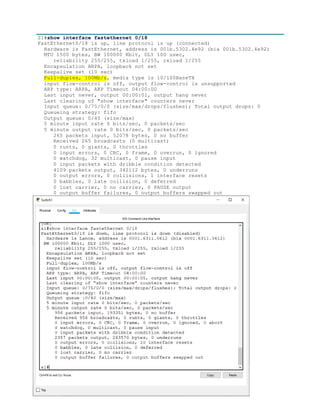
![Paso 10: Guarde la configuración.
Ha completado la configuración básica del switch. Ahora haga una copia de seguridad del archivo de
configuración en ejecución a NVRAM para garantizar que los cambios que se han realizado no se
pierdan si el sistema se reinicia o se apaga.
S1#copy running-config startup-config
Destination filename [startup-config]?[Intro] Building configuration...
[OK]
S1#
Paso 11: Examine el archivo de configuración de inicio.
Para ver la configuración guardada en la NVRAM, ejecute el comando show startup-config en el modo
EXEC privilegiado.
S1#show startup-config
¿Todos los cambios realizados están grabados en el archivo? si
Tarea 4: Administrar la tabla de direccionesMAC
Paso 1: Anote las direcciones MAC de los hosts.
Determine y anote las direcciones de Capa 2 (físicas) de las tarjetas de interfaz de red de la PC
utilizando los siguientes comandos:
Inicio > Ejecutar > cmd > ipconfig /all
PC1: 000D.BD5D.6A75
PC2: 00E0.8FB5.1320](https://image.slidesharecdn.com/tallerswitch-200824165514/85/Taller-switch-15-320.jpg)







![Apéndice 1
Borrar y recargar el switch
En la mayoría de las prácticas de laboratorio en Exploration 3, es necesario comenzar con un switch que
no esté configurado. El uso de un switch que cuente con una configuración existente puede provocar
resultados impredecibles. Estas instrucciones muestran cómo preparar el switch antes de comenzar la
práctica de laboratorio. Estas instrucciones son para el switch 2969. Sin embargo, es el mismo
procedimiento que para los switches 2900 y 2950.
Paso 1: Ingrese al modo EXEC privilegiado introduciendo el comando enable.
Si pide una contraseña, introduzca class. Si esto no funciona, pregunte al instructor.
Switch>enable
Paso 2: Elimine el archivo de información de la base de datos de la VLAN.
Switch#delete flash:vlan.dat
Delete filename [vlan.dat]?[Intro]
Delete flash:vlan.dat? [confirm] [Intro]
Si no hay ningún archivo VLAN, se muestra el siguiente mensaje:
%Error deleting flash:vlan.dat (No such file or directory)
Paso 3: Elimine el archivo de configuración de inicio del switch de la NVRAM.
Switch#erase startup-config
Como respuesta, aparecerá la siguiente petición de entrada:
Erasing the nvram filesystem will remove all files! Continue? [confirm]
Press Enter to confirm.
La respuesta debe ser:
Erase of nvram: complete
Paso 4: Verifique que se haya eliminado la información de la VLAN.
Verifique que la configuración de la VLAN se haya eliminado en el Paso 2 utilizando el comando show
vlan.
Si la información de la VLAN se ha eliminado con éxito en el Paso 2, vaya al Paso 5 y reinicie el switch
por medio del comando reload.
Si la información acerca de la configuración anterior de la VLAN (que no sea la administración
predeterminada de la VLAN 1) sigue existiendo, debe apagar y encender el switch (reiniciar el hardware)
en lugar de ejecutar el comando reload. Para apagar y encender el switch, retire el cable de
alimentación de la parte posterior del switch o desenchúfelo y luego vuelva a enchufarlo.](https://image.slidesharecdn.com/tallerswitch-200824165514/85/Taller-switch-23-320.jpg)
![Paso 5: Reinicie el software.
Nota: Este paso no es necesario si el switch se ha reiniciado utilizando el método de apagar y encender.
En el indicador del modo EXEC privilegiado, introduzca el comando reload.
Switch(config)#reload
Como respuesta, aparecerá la siguiente petición de entrada:
System configuration has been modified. Save? [yes/no]:
Escriba n y luego presione Intro.
Como respuesta, aparecerá la siguiente petición de entrada:
Proceed with reload? [confirm] [Intro]
La primera línea de la respuesta será:
Reload requested by console.
La siguiente petición de entrada aparecerá después de que el switch se recargue:
Would you like to enter the initial configuration dialog? [yes/no]:
Escriba n y luego presione Intro.
Como respuesta, aparecerá la siguiente petición de entrada:
Press RETURN to get started! [Intro]](https://image.slidesharecdn.com/tallerswitch-200824165514/85/Taller-switch-24-320.jpg)